 |
 |
|
「デザインテンプレート」からテンプレートをダウンロードして開いてください。 アクリルキーホルダー アクリルフィギュアスタンド アクリルスマホスタンド アクリルアンブレラマーカー アクリルバッジ アクリルコースター |
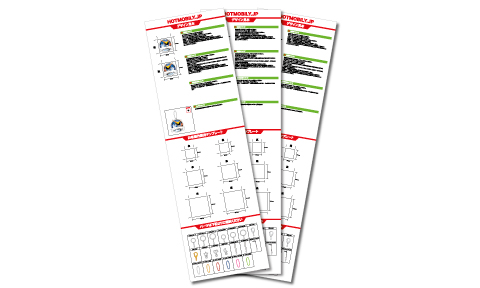
|
以上で、入稿データ作成は完了です。以下、チェックポイントを確認後、デザインをご入稿下さい。
カラーモードはCMYKですか?
弊社では印刷の際、CMYKカラーモードに自動変換いたします。
RGBデータの場合は色味が変わる可能性がありますのでご了承ください。
また、特色はご利用いただけません。(必ずCMYKに分解して下さい)
保存ファイル形式
.clip若しくは.pngにて保存してください。
ファイル名について
下記の記号等をファイル名に使用しないでください。
「/」「:」「;」「*」「?」「"」「<」「>」「|」「?」
